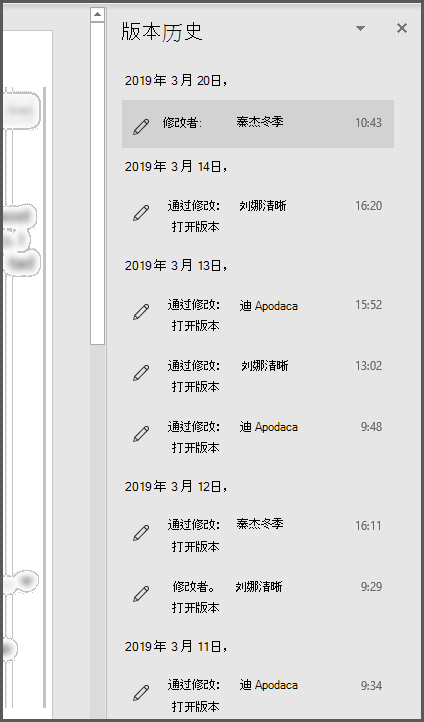如果与他人共享文档, OneDrive 查看和编辑文档,了解他们何时对该文件采取某些操作会很有帮助。 你不希望不断检查文件,希望你可以发现更改。
可以选择接收三种不同类型的通知,让我们花一些时间了解每种通知:
-
在应用中- 当你与文件共享了用户进行更改、编辑、批注等时,你可以直接在 Word、PowerPoint 或 Excel 内接收通知。
-
通知中心 - 当协作者开始编辑文件时,可以在 Windows 10 操作中心或移动设备的通知中心中收到通知。
-
电子邮件 - 当对文件进行了更改或批注时,您可以选择接收电子邮件通知。
工作原理
让我们看看如何轻松设置和使用这些通知。
通知的应用内体验显示哪些文件已更改,哪些文件由谁更改。 确切的体验可能因应用和平台而有一些差异。
"版本历史记录"窗格
Microsoft 365 具有"版本历史记录窗格"的概念 ,该 窗格适用于存储在 OneDrive 或 SharePoint 。 版本历史记录窗格显示文件保存时间以及保存者。 若要打开它,只需单击窗口顶部的标题栏上的文档标题,然后选择"版本历史记录"。
如果您在 Microsoft 365 专属 PowerPoint 或 PowerPoint 网页版 中共享幻灯片平台,并且其他人对文件进行了更改,您将获得一个小横幅通知,该横幅让您知道谁在离开时对演示文稿进行了更改。
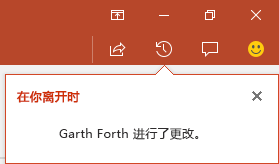
如果文件存储在 OneDrive 上,则当用户开始更改文件时,Windows 10 操作中心或 iOS 或 Android 的通知中心中会收到通知。
Windows 10
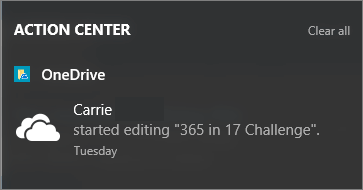
Android
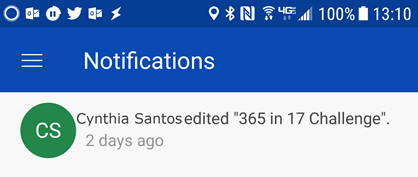
若要启用此功能,需要 OneDrive 同步应用 ,并且必须登录。 OneDrive 同步应用 默认安装在 Windows 10 上,并且假定你已使用 Microsoft 帐户登录 Windows,就像大多数人一样,你不需要执行任何其他步骤来获取这些通知。
有关早期版本的 Windows,请参阅OneDrive桌面应用了解早期版本的 Windows。
如果需要在 iOS 或 Android OneDrive 安装该应用,可以从应用商店免费下载该应用。
打开或关闭所有文件的通知
若要禁用所有文件的警报,请转到应用 OneDrive 设置:
Windows
右键单击任务栏 OneDrive 图标 (任务栏的系统托盘上) 白色云图标,然后选择"设置"。 在设置选项卡上,可找到一个复选框来启用或禁用通知。
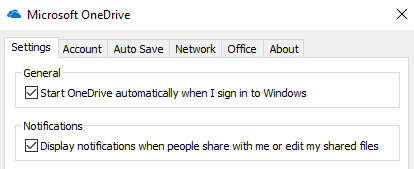
Android
若要在 Android 设备上禁用警报,请启动 OneDrive 应用,点击左上角的菜单,然后点击"信息"按钮 (在出现的对话框右上角的圆圈) 中看起来像"i"。 出现的屏幕将提供有关该帐户的信息,以及用于打开或关闭各种活动通知的选项,例如有人与您共享文件或编辑您共享的文件时。
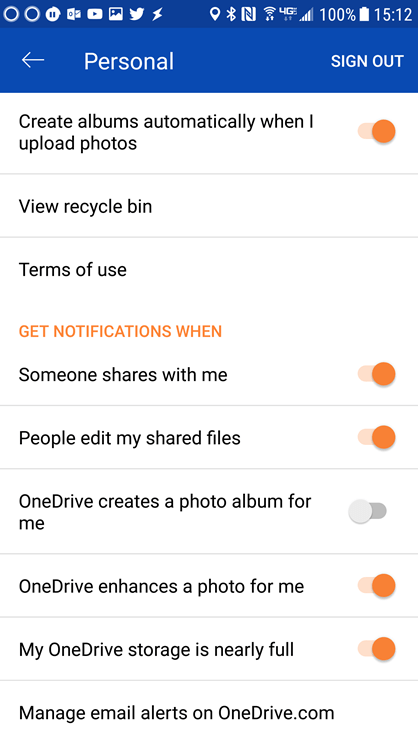
iOS
若要在 iOS 上启用或禁用通知,请执行以下步骤:
-
打开 Office 应用,如 Word 或 Excel。
-
点击个人资料按钮。 它是在左上方附近,其内具有你缩写的一个。
-
在出现的对话框底部,选择"推送通知"。
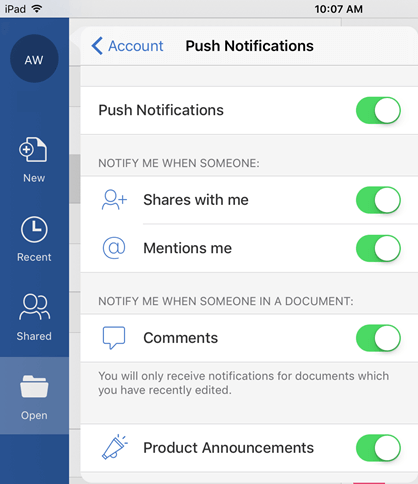
在此对话框中,可以完全为此应用启用或禁用推送通知,或启用或禁用各种通知,例如产品公告或当有人@Mentions通知。 请注意,这些通知设置是应用的单独设置,因此你可以选择为 Word 启用通知,但不能为应用启用Excel。 这也意味着,如果要在 Word、Excel 和 PowerPoint中启用通知,则需要在每个应用中单独启用它们。
打开或关闭单个文件的通知
若要关闭这些通知,请打开 Web 浏览器 并导航到https://onedrive.live.com。 转到文档库,找到要关闭通知的文件。 选择它,然后单击屏幕右上角的"信息"按钮 (右键单击该文件并选择"详细信息") 。 在信息面板右上角的文件名旁边,你将看到通知图标,它看起来像铃铛。 单击该图标可关闭该文件的通知。
OneDrive 在用户默认更改共享文件时向您发送电子邮件通知。 如果要关闭该状态,请转到 https://onedrive.live.com/options/NotificationOptions
有关获取有关存储在 SharePoint 中的文档的电子邮件警报的信息,请参阅创建警报,以在文件或文件夹更改时SharePoint。
我们将认真倾听!
基于你的评论,本文于 2019 年 4 月 4 日由 Ben 进行最新更新。 如果觉得本文有用,或者觉得本文没有用(特别是这种情况),请使用下方的反馈控件让我们了解可以如何做得更好。
相关主题
通过实时共同创作协作处理 Word 文档 文档库中的文件活动协作处理PowerPoint演示文稿